El uso del reproductor web de Spotify puede a veces presentar algunos desafíos, a pesar de que es compatible con varios navegadores web como Google Chrome, Firefox y Microsoft Edge. Los usuarios han informado de problemas como que el reproductor web no se carga, se bloquea al iniciarlo o se interrumpe durante los cambios de pista. Si te encuentras frente a estos problemas, ¡no te preocupes! Esta guía está aquí para ayudarte a solucionar problemas con el reproductor web de Spotify de manera eficaz.
1. Reinicie su navegador web
Antes de adentrarnos en soluciones complejas, el paso más sencillo es reiniciar el navegador web. Esta solución rápida suele resolver pequeños fallos que afectan a la funcionalidad del reproductor web de Spotify.
Después de reiniciar, intenta acceder nuevamente al reproductor web de Spotify. Si los problemas persisten, no te preocupes; hay más métodos para explorar.
2. Compruebe la compatibilidad del navegador
El reproductor web de Spotify requiere versiones específicas del navegador para funcionar correctamente. Asegúrate de que estás usando uno de los siguientes navegadores compatibles:
- Google Chrome: Versión 80 o superior
- Firefox: Versión 74 o superior
- Microsoft Edge: versión 80 o superior
- Opera: Versión 67 o superior
- Safari: Versión 14 o superior
Actualizar a una versión del navegador compatible es crucial para un rendimiento óptimo y eliminar problemas de transmisión.
3. Desactivar extensiones de bloqueo de anuncios
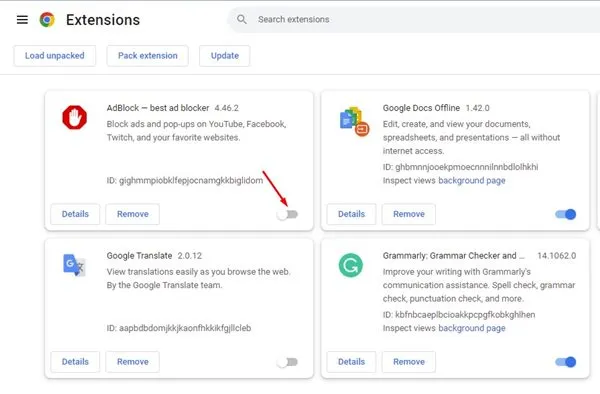
Los bloqueadores de anuncios cumplen una función valiosa al eliminar anuncios no deseados, pero también pueden interferir con la reproducción de archivos multimedia. Los usuarios han informado que simplemente deshabilitar sus extensiones de bloqueo de anuncios resolvió los problemas de Spotify Web Player.
No olvides deshabilitar cualquier extensión relacionada con el video que también pueda interrumpir la funcionalidad del reproductor web.
4. Utilice el modo privado o de incógnito
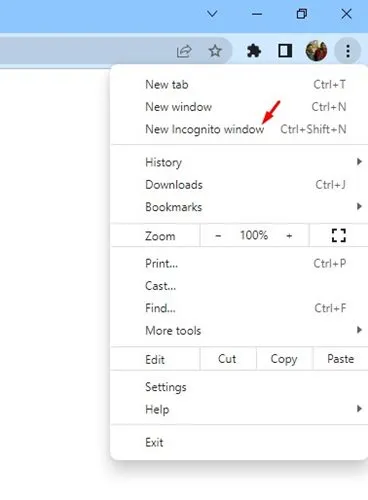
También puede resultar beneficioso probar Spotify Web Player en una ventana de navegador privada o de incógnito. Este modo desactiva las extensiones y borra datos del usuario, como cookies y cachés, que pueden estar causando conflictos.
Para acceder al modo de incógnito, simplemente selecciónelo en el menú de su navegador e inicie sesión en Spotify Web Player.¡Esto podría ser la solución!
5. Deshabilitar los servicios VPN/Proxy
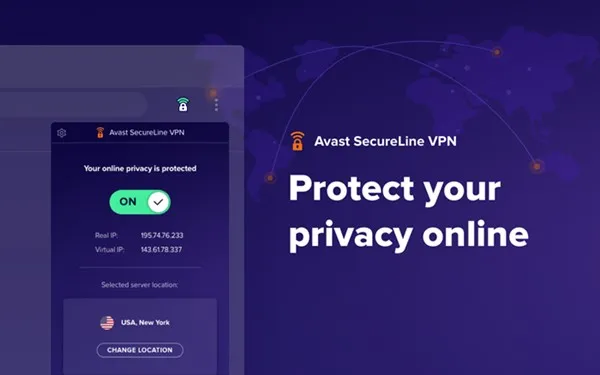
Si utiliza servicios VPN o Proxy, estos podrían ser responsables de las interrupciones en el acceso a Spotify. Para resolver los problemas de reproducción, desactive estos servicios e intente volver a acceder al reproductor web de Spotify.
Si deshabilitar la VPN resuelve sus problemas, considere investigar VPN que no tengan restricciones con respecto a los servicios de transmisión.
6. Comprueba el estado del servidor de Spotify
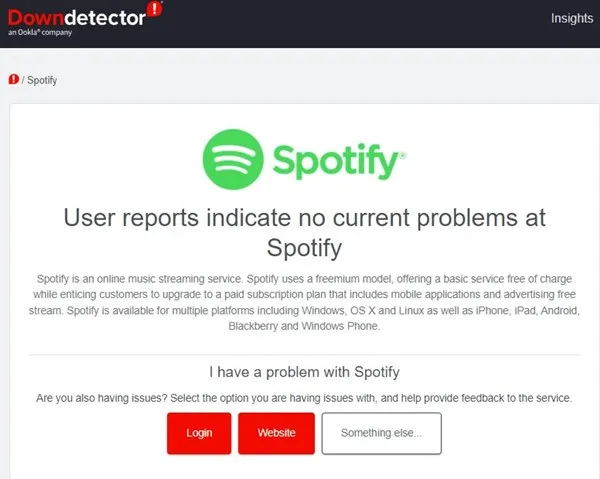
Al igual que cualquier servicio tecnológico, Spotify puede sufrir mantenimiento o interrupciones. Si este es el caso, ni el reproductor web ni la aplicación móvil funcionarán correctamente.
Para conocer el estado actual del servidor, visita esta página para determinar si Spotify está experimentando problemas.
7. Limpia la memoria caché de tu navegador
Aunque el almacenamiento en caché mejora los tiempos de carga, un caché dañado puede dificultar la experiencia de escucha de Spotify. A continuación, se indica cómo borrar el caché en Google Chrome:
- Abra Chrome y haga clic en los tres puntos en la esquina superior derecha, luego seleccione Configuración.
- Vaya a la pestaña Privacidad y seguridad.
- Haga clic en Borrar datos de navegación y seleccione Imágenes y archivos almacenados en caché, luego confirme.
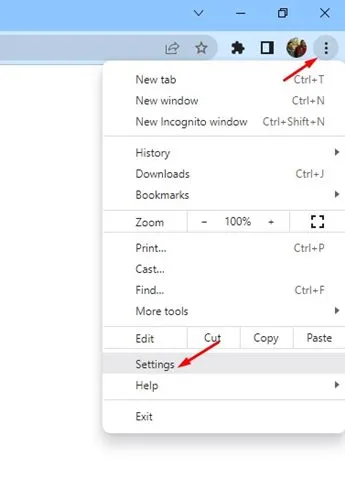
Limpiar periódicamente la memoria caché puede ayudar a mantener el rendimiento de su navegador.
8. Habilitar la reproducción de contenido protegido en Chrome
Si aún no puedes usar Spotify Web Player después de realizar los pasos anteriores, es posible que debas habilitar el contenido protegido. A continuación, te indicamos cómo hacerlo:
- Abra Chrome e ingrese chrome://settings/content/protectedContent en la barra de direcciones.
- Habilite ambas opciones: Los sitios pueden reproducir contenido protegido y Los sitios pueden usar identificadores para reproducir contenido protegido.
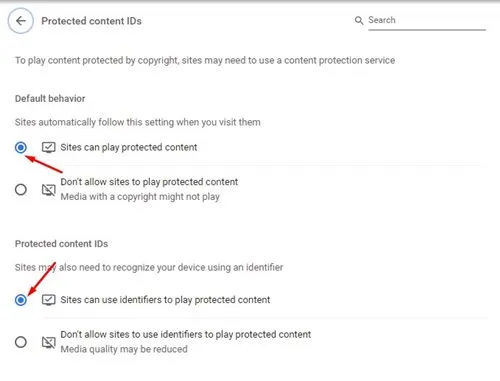
Habilitar estas opciones garantiza que el reproductor web pueda funcionar sin restricciones.
9. Limpiar la caché DNS
Una caché DNS desactualizada puede provocar muchos problemas de reproducción de medios. Para vaciar la caché DNS, siga estos pasos:
- Busque el Símbolo del sistema en Windows y ábralo.
- Escriba
ipconfig /flushdnsy presione Enter.
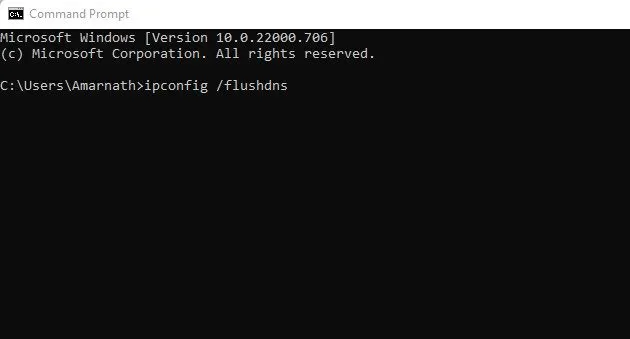
Limpiar la caché de DNS puede resolver numerosos problemas de conectividad que pueden afectar la funcionalidad de Spotify.
10. Utilice el cliente de escritorio de Spotify
Si has probado todos los métodos anteriores y el reproductor web de Spotify sigue dándote problemas, considera descargar la aplicación de escritorio de Spotify. Esta aplicación incluye todas las funciones del reproductor web y, a menudo, puede proporcionar una experiencia de escucha más estable.
Con el cliente de escritorio instalado, podrá disfrutar de acceso ininterrumpido a su música y de una experiencia de usuario más optimizada.
En resumen, estos pasos de solución de problemas deberían ayudarte a solucionar los problemas más comunes con Spotify Web Player. Si después de probar todos estos métodos los problemas persisten, considera cambiar de navegador o restablecer la configuración predeterminada de tu navegador.
Preguntas frecuentes
1.¿Qué debo hacer si Spotify Web Player no funciona en mi navegador?
Si Spotify Web Player no responde, primero reinicia tu navegador y asegúrate de que esté actualizado a una versión compatible. También puedes intentar desactivar cualquier bloqueador de anuncios o ejecutar el reproductor en modo incógnito para obtener mejores resultados.
2.¿Cómo puedo comprobar si los servidores de Spotify están caídos?
Puedes verificar el estado de los servidores de Spotify visitando un sitio como Down Detector, que muestra interrupciones en tiempo real y problemas reportados por los usuarios.
3.¿Es una buena idea utilizar una VPN con Spotify?
El uso de una VPN puede ocasionar problemas para acceder al reproductor web de Spotify, ya que el servicio bloquea ciertos servidores proxy. Si tienes problemas, prueba a desactivar la VPN y acceder al reproductor nuevamente.
Deja una respuesta